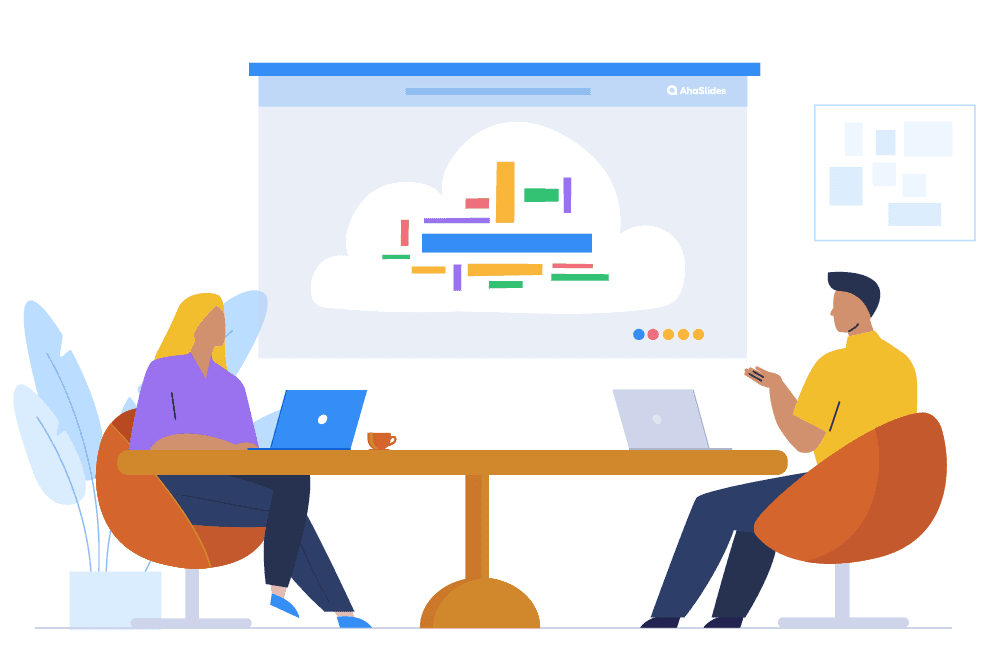![]() ຂໍ້ເທັດຈິງບໍ່ຫຼາຍປານໃດໄດ້ປະກົດຂຶ້ນນັບຕັ້ງແຕ່ Zoom ໄດ້ຄອບຄອງໂລກ virtual ຂອງການເຮັດວຽກແລະໂຮງຮຽນ. ນີ້ແມ່ນສອງຢ່າງ: ທ່ານບໍ່ສາມາດໄວ້ວາງໃຈຜູ້ເຂົ້າຮ່ວມ Zoom ທີ່ເບື່ອກັບພື້ນຫລັງທີ່ເຮັດດ້ວຍຕົນເອງ, ແລະການໂຕ້ຕອບເລັກນ້ອຍແມ່ນຍາວນານ,
ຂໍ້ເທັດຈິງບໍ່ຫຼາຍປານໃດໄດ້ປະກົດຂຶ້ນນັບຕັ້ງແຕ່ Zoom ໄດ້ຄອບຄອງໂລກ virtual ຂອງການເຮັດວຽກແລະໂຮງຮຽນ. ນີ້ແມ່ນສອງຢ່າງ: ທ່ານບໍ່ສາມາດໄວ້ວາງໃຈຜູ້ເຂົ້າຮ່ວມ Zoom ທີ່ເບື່ອກັບພື້ນຫລັງທີ່ເຮັດດ້ວຍຕົນເອງ, ແລະການໂຕ້ຕອບເລັກນ້ອຍແມ່ນຍາວນານ, ![]() ຍາວ
ຍາວ ![]() ວິທີການ.
ວິທີການ.
![]() ໄດ້
ໄດ້ ![]() ຊູມຄລາວຄຳສັບ
ຊູມຄລາວຄຳສັບ![]() ແມ່ນຫນຶ່ງໃນເຄື່ອງມືສອງວິທີທີ່ມີປະສິດທິພາບທີ່ສຸດເພື່ອໃຫ້ຜູ້ຊົມຂອງທ່ານ
ແມ່ນຫນຶ່ງໃນເຄື່ອງມືສອງວິທີທີ່ມີປະສິດທິພາບທີ່ສຸດເພື່ອໃຫ້ຜູ້ຊົມຂອງທ່ານ ![]() ຈິງໆ
ຈິງໆ ![]() ຟັງສິ່ງທີ່ທ່ານຕ້ອງເວົ້າ. ມັນເຮັດໃຫ້ພວກເຂົາມີສ່ວນຮ່ວມແລະມັນກໍານົດເຫດການ virtual ຂອງເຈົ້ານອກເຫນືອຈາກການແຕ້ມຮູບ Zoom monologues ທີ່ພວກເຮົາທຸກຄົນມາເພື່ອກຽດຊັງ.
ຟັງສິ່ງທີ່ທ່ານຕ້ອງເວົ້າ. ມັນເຮັດໃຫ້ພວກເຂົາມີສ່ວນຮ່ວມແລະມັນກໍານົດເຫດການ virtual ຂອງເຈົ້ານອກເຫນືອຈາກການແຕ້ມຮູບ Zoom monologues ທີ່ພວກເຮົາທຸກຄົນມາເພື່ອກຽດຊັງ.
![]() ນີ້ແມ່ນ 4 ຂັ້ນຕອນເພື່ອຕັ້ງຄ່າຂອງທ່ານເອງ
ນີ້ແມ່ນ 4 ຂັ້ນຕອນເພື່ອຕັ້ງຄ່າຂອງທ່ານເອງ![]() word ຄຳ
word ຄຳ ![]() ໃນການຊູມພາຍໃຕ້ການ 5 ນາທີ.
ໃນການຊູມພາຍໃຕ້ການ 5 ນາທີ.
 ສາລະບານ
ສາລະບານ

 ຟັງຄຳສົດ. ຮູບພາບມາລະຍາດຈາກ AhaSlides
ຟັງຄຳສົດ. ຮູບພາບມາລະຍາດຈາກ AhaSlides Zoom Word Cloud ແມ່ນຫຍັງ?
Zoom Word Cloud ແມ່ນຫຍັງ?
![]() ເວົ້າງ່າຍໆ, Zoom word cloud ແມ່ນ an
ເວົ້າງ່າຍໆ, Zoom word cloud ແມ່ນ an ![]() ແບບໂຕ້ຕອບ
ແບບໂຕ້ຕອບ![]() word cloud ທີ່ຖືກແບ່ງປັນຜ່ານ Zoom (ຫຼືຊອບແວການໂທວິດີໂອອື່ນໆ) ໂດຍປົກກະຕິໃນລະຫວ່າງການປະຊຸມ virtual, webinar ຫຼືບົດຮຽນອອນໄລນ໌.
word cloud ທີ່ຖືກແບ່ງປັນຜ່ານ Zoom (ຫຼືຊອບແວການໂທວິດີໂອອື່ນໆ) ໂດຍປົກກະຕິໃນລະຫວ່າງການປະຊຸມ virtual, webinar ຫຼືບົດຮຽນອອນໄລນ໌.
![]() ພວກເຮົາໄດ້ລະບຸໄວ້
ພວກເຮົາໄດ້ລະບຸໄວ້ ![]() ແບບໂຕ້ຕອບ
ແບບໂຕ້ຕອບ![]() ຢູ່ທີ່ນີ້ເພາະວ່າມັນເປັນສິ່ງສໍາຄັນທີ່ຈະສັງເກດວ່ານີ້ບໍ່ແມ່ນພຽງແຕ່ຄໍາທີ່ static cloud ເຕັມໄປດ້ວຍຄໍາທີ່ຕື່ມກ່ອນ. ນີ້ແມ່ນການຖ່າຍທອດສົດ,
ຢູ່ທີ່ນີ້ເພາະວ່າມັນເປັນສິ່ງສໍາຄັນທີ່ຈະສັງເກດວ່ານີ້ບໍ່ແມ່ນພຽງແຕ່ຄໍາທີ່ static cloud ເຕັມໄປດ້ວຍຄໍາທີ່ຕື່ມກ່ອນ. ນີ້ແມ່ນການຖ່າຍທອດສົດ, ![]() ຟັງຄໍາຮ່ວມມື
ຟັງຄໍາຮ່ວມມື![]() ໃນທີ່ຫມູ່ເພື່ອນ Zoom ທັງຫມົດຂອງທ່ານໄດ້ຮັບ
ໃນທີ່ຫມູ່ເພື່ອນ Zoom ທັງຫມົດຂອງທ່ານໄດ້ຮັບ ![]() ສົ່ງຄໍາຕອບຂອງຕົນເອງ
ສົ່ງຄໍາຕອບຂອງຕົນເອງ![]() ແລະເບິ່ງພວກເຂົາບິນໄປທົ່ວຫນ້າຈໍ. ຄໍາຕອບຫຼາຍແມ່ນສົ່ງໂດຍຜູ້ເຂົ້າຮ່ວມຂອງທ່ານ, ຂະຫນາດໃຫຍ່ແລະສູນກາງຫຼາຍມັນຈະປາກົດຢູ່ໃນ cloud ຄໍາ.
ແລະເບິ່ງພວກເຂົາບິນໄປທົ່ວຫນ້າຈໍ. ຄໍາຕອບຫຼາຍແມ່ນສົ່ງໂດຍຜູ້ເຂົ້າຮ່ວມຂອງທ່ານ, ຂະຫນາດໃຫຍ່ແລະສູນກາງຫຼາຍມັນຈະປາກົດຢູ່ໃນ cloud ຄໍາ.
![]() ບາງຢ່າງເປັນແບບນີ້👇
ບາງຢ່າງເປັນແບບນີ້👇

 ຊູມ cloud ຄໍາ -
ຊູມ cloud ຄໍາ -  timelapse ຂອງຄໍາສັບຕ່າງໆທີ່ຖືກສົ່ງກັບຟັງຄໍາ
timelapse ຂອງຄໍາສັບຕ່າງໆທີ່ຖືກສົ່ງກັບຟັງຄໍາ![]() ໂດຍປົກກະຕິແລ້ວ, ຟັງຄຳ Zoom ຕ້ອງການບໍ່ມີຫຍັງນອກເໜືອໄປຈາກແລັບທັອບສຳລັບຜູ້ນຳສະເໜີ (ນັ້ນແມ່ນເຈົ້າ!), ແລະບັນຊີຟຣີໃນຊອບແວຄລາວຄຳສັບເຊັ່ນ AhaSlides. ຜູ້ເຂົ້າຮ່ວມຂອງທ່ານຈະບໍ່ຕ້ອງການຫຍັງນອກເໜືອໄປຈາກອຸປະກອນຂອງເຂົາເຈົ້າ ເຊັ່ນ: ແລັບທັອບ ຫຼື ໂທລະສັບເພື່ອເຂົ້າຮ່ວມ.
ໂດຍປົກກະຕິແລ້ວ, ຟັງຄຳ Zoom ຕ້ອງການບໍ່ມີຫຍັງນອກເໜືອໄປຈາກແລັບທັອບສຳລັບຜູ້ນຳສະເໜີ (ນັ້ນແມ່ນເຈົ້າ!), ແລະບັນຊີຟຣີໃນຊອບແວຄລາວຄຳສັບເຊັ່ນ AhaSlides. ຜູ້ເຂົ້າຮ່ວມຂອງທ່ານຈະບໍ່ຕ້ອງການຫຍັງນອກເໜືອໄປຈາກອຸປະກອນຂອງເຂົາເຈົ້າ ເຊັ່ນ: ແລັບທັອບ ຫຼື ໂທລະສັບເພື່ອເຂົ້າຮ່ວມ.
![]() ນີ້ແມ່ນວິທີຕິດຕັ້ງອັນດຽວພາຍໃນ 5 ນາທີ...
ນີ້ແມ່ນວິທີຕິດຕັ້ງອັນດຽວພາຍໃນ 5 ນາທີ...
![]() ບໍ່ສາມາດຫວ່າງ 5 ນາທີໄດ້ບໍ?
ບໍ່ສາມາດຫວ່າງ 5 ນາທີໄດ້ບໍ?
![]() ປະຕິບັດຕາມຂັ້ນຕອນໃນນີ້
ປະຕິບັດຕາມຂັ້ນຕອນໃນນີ້ ![]() ວິດີໂອ 2 ນາທີ
ວິດີໂອ 2 ນາທີ![]() ຈາກນັ້ນແບ່ງປັນຄຳສັບຂອງທ່ານໃນ Zoom ກັບຜູ້ຊົມຂອງທ່ານ!
ຈາກນັ້ນແບ່ງປັນຄຳສັບຂອງທ່ານໃນ Zoom ກັບຜູ້ຊົມຂອງທ່ານ!
 ວິທີການດໍາເນີນການ Zoom Word Cloud ໄດ້ຟຣີ
ວິທີການດໍາເນີນການ Zoom Word Cloud ໄດ້ຟຣີ
![]() ຜູ້ເຂົ້າຮ່ວມ Zoom ຂອງທ່ານສົມຄວນໄດ້ຮັບຄວາມມ່ວນຊື່ນແບບໂຕ້ຕອບ. ໃຫ້ເຂົາເຈົ້າໃນ 4 ຂັ້ນຕອນໄວ!
ຜູ້ເຂົ້າຮ່ວມ Zoom ຂອງທ່ານສົມຄວນໄດ້ຮັບຄວາມມ່ວນຊື່ນແບບໂຕ້ຕອບ. ໃຫ້ເຂົາເຈົ້າໃນ 4 ຂັ້ນຕອນໄວ!
 ຂັ້ນຕອນທີ 1: ສ້າງ Word Cloud
ຂັ້ນຕອນທີ 1: ສ້າງ Word Cloud
![]() ລົງທະບຽນກັບ AhaSlides
ລົງທະບຽນກັບ AhaSlides![]() ຟຣີ ແລະສ້າງພຣີເຊັນເທເຊິນໃໝ່. ໃນບັນນາທິການການນໍາສະເຫນີ, ທ່ານສາມາດເລືອກ 'word cloud' ເປັນປະເພດສະໄລ້ຂອງທ່ານ.
ຟຣີ ແລະສ້າງພຣີເຊັນເທເຊິນໃໝ່. ໃນບັນນາທິການການນໍາສະເຫນີ, ທ່ານສາມາດເລືອກ 'word cloud' ເປັນປະເພດສະໄລ້ຂອງທ່ານ.
![]() ເມື່ອທ່ານໄດ້ເຮັດສິ່ງນີ້, ສິ່ງທີ່ທ່ານຕ້ອງເຮັດເພື່ອສ້າງ Zoom word cloud ຂອງທ່ານແມ່ນການໃສ່ຄໍາຖາມທີ່ທ່ານຕ້ອງການຖາມຜູ້ຊົມຂອງທ່ານ. ນີ້ແມ່ນຕົວຢ່າງ👇
ເມື່ອທ່ານໄດ້ເຮັດສິ່ງນີ້, ສິ່ງທີ່ທ່ານຕ້ອງເຮັດເພື່ອສ້າງ Zoom word cloud ຂອງທ່ານແມ່ນການໃສ່ຄໍາຖາມທີ່ທ່ານຕ້ອງການຖາມຜູ້ຊົມຂອງທ່ານ. ນີ້ແມ່ນຕົວຢ່າງ👇

![]() ຫຼັງຈາກນັ້ນ, ທ່ານສາມາດປ່ຽນການຕັ້ງຄ່າຄລາວຕາມຄວາມມັກຂອງທ່ານ. ບາງສິ່ງບາງຢ່າງທີ່ທ່ານສາມາດປ່ຽນໄດ້ແມ່ນ ...
ຫຼັງຈາກນັ້ນ, ທ່ານສາມາດປ່ຽນການຕັ້ງຄ່າຄລາວຕາມຄວາມມັກຂອງທ່ານ. ບາງສິ່ງບາງຢ່າງທີ່ທ່ານສາມາດປ່ຽນໄດ້ແມ່ນ ...
 ເລືອກວ່າຜູ້ເຂົ້າຮ່ວມສາມາດຕອບໄດ້ຈັກເທື່ອ.
ເລືອກວ່າຜູ້ເຂົ້າຮ່ວມສາມາດຕອບໄດ້ຈັກເທື່ອ. ເປີດເຜີຍຄຳສັບເມື່ອທຸກຄົນຕອບ.
ເປີດເຜີຍຄຳສັບເມື່ອທຸກຄົນຕອບ. ຂັດຂວາງການຫຍາບຄາຍທີ່ສົ່ງໂດຍຜູ້ຊົມຂອງທ່ານ.
ຂັດຂວາງການຫຍາບຄາຍທີ່ສົ່ງໂດຍຜູ້ຊົມຂອງທ່ານ. ນຳໃຊ້ກຳນົດເວລາສຳລັບການຕອບ.
ນຳໃຊ້ກຳນົດເວລາສຳລັບການຕອບ.
👊 ![]() Bonus
Bonus![]() : ທ່ານສາມາດປັບແຕ່ງໄດ້ຢ່າງຄົບຖ້ວນວ່າຄລາວຄຳສັບຂອງເຈົ້າມີລັກສະນະແນວໃດ ເມື່ອເຈົ້ານຳສະເໜີມັນຢູ່ໃນ Zoom. ໃນແຖບ 'ອອກແບບ', ທ່ານສາມາດປ່ຽນຫົວຂໍ້, ສີ ແລະຮູບພາບພື້ນຫຼັງ.
: ທ່ານສາມາດປັບແຕ່ງໄດ້ຢ່າງຄົບຖ້ວນວ່າຄລາວຄຳສັບຂອງເຈົ້າມີລັກສະນະແນວໃດ ເມື່ອເຈົ້ານຳສະເໜີມັນຢູ່ໃນ Zoom. ໃນແຖບ 'ອອກແບບ', ທ່ານສາມາດປ່ຽນຫົວຂໍ້, ສີ ແລະຮູບພາບພື້ນຫຼັງ.

 ຂັ້ນຕອນທີ 2: ທົດສອບມັນ
ຂັ້ນຕອນທີ 2: ທົດສອບມັນ
![]() ຄືກັນກັບວ່າ, Zoom word cloud ຂອງທ່ານຖືກຕັ້ງຄ່າຢ່າງຄົບຖ້ວນ. ເພື່ອເບິ່ງວ່າມັນທັງຫມົດຈະເຮັດວຽກສໍາລັບກິດຈະກໍາ virtual ຂອງທ່ານ, ທ່ານສາມາດສົ່ງການຕອບສະຫນອງການທົດສອບໂດຍນໍາໃຊ້ 'ການເບິ່ງຜູ້ເຂົ້າຮ່ວມ' (ຫຼືພຽງແຕ່
ຄືກັນກັບວ່າ, Zoom word cloud ຂອງທ່ານຖືກຕັ້ງຄ່າຢ່າງຄົບຖ້ວນ. ເພື່ອເບິ່ງວ່າມັນທັງຫມົດຈະເຮັດວຽກສໍາລັບກິດຈະກໍາ virtual ຂອງທ່ານ, ທ່ານສາມາດສົ່ງການຕອບສະຫນອງການທົດສອບໂດຍນໍາໃຊ້ 'ການເບິ່ງຜູ້ເຂົ້າຮ່ວມ' (ຫຼືພຽງແຕ່ ![]() ເບິ່ງວິດີໂອ 2 ນາທີຂອງພວກເຮົາ).
ເບິ່ງວິດີໂອ 2 ນາທີຂອງພວກເຮົາ).
![]() ຄລິກປຸ່ມ 'ເບິ່ງຜູ້ເຂົ້າຮ່ວມ' ພາຍໃຕ້ສະໄລ້ຂອງທ່ານ. ເມື່ອໂທລະສັບເທິງໜ້າຈໍປະກົດຂຶ້ນ, ພິມຄຳຕອບຂອງເຈົ້າແລ້ວກົດ 'ສົ່ງ'. ມີການເຂົ້າທໍາອິດເຂົ້າໄປໃນຟັງຄໍາຂອງເຈົ້າ. (ຢ່າກັງວົນ, ມັນໜ້ອຍລົງຫຼາຍເມື່ອທ່ານໄດ້ຮັບການຕອບຮັບຫຼາຍຂຶ້ນ!)
ຄລິກປຸ່ມ 'ເບິ່ງຜູ້ເຂົ້າຮ່ວມ' ພາຍໃຕ້ສະໄລ້ຂອງທ່ານ. ເມື່ອໂທລະສັບເທິງໜ້າຈໍປະກົດຂຶ້ນ, ພິມຄຳຕອບຂອງເຈົ້າແລ້ວກົດ 'ສົ່ງ'. ມີການເຂົ້າທໍາອິດເຂົ້າໄປໃນຟັງຄໍາຂອງເຈົ້າ. (ຢ່າກັງວົນ, ມັນໜ້ອຍລົງຫຼາຍເມື່ອທ່ານໄດ້ຮັບການຕອບຮັບຫຼາຍຂຶ້ນ!)

💡 ![]() ຈືຂໍ້ມູນການ
ຈືຂໍ້ມູນການ![]() : ເຈົ້າຈະຕ້ອງ
: ເຈົ້າຈະຕ້ອງ ![]() ລົບການຕອບສະຫນອງນີ້
ລົບການຕອບສະຫນອງນີ້![]() ຈາກ cloud ຄໍາຂອງເຈົ້າກ່ອນທີ່ທ່ານຈະໃຊ້ມັນຜ່ານ Zoom. ເພື່ອເຮັດສິ່ງນີ້, ພຽງແຕ່ຄລິກໃສ່ 'ຜົນໄດ້ຮັບ' ໃນແຖບນໍາທາງ, ຫຼັງຈາກນັ້ນເລືອກ 'ການຕອບໂຕ້ຂອງຜູ້ຊົມທີ່ຈະແຈ້ງ'.
ຈາກ cloud ຄໍາຂອງເຈົ້າກ່ອນທີ່ທ່ານຈະໃຊ້ມັນຜ່ານ Zoom. ເພື່ອເຮັດສິ່ງນີ້, ພຽງແຕ່ຄລິກໃສ່ 'ຜົນໄດ້ຮັບ' ໃນແຖບນໍາທາງ, ຫຼັງຈາກນັ້ນເລືອກ 'ການຕອບໂຕ້ຂອງຜູ້ຊົມທີ່ຈະແຈ້ງ'.
 ຂັ້ນຕອນທີ 3: ການນໍາໃຊ້ AhaSlides Zoom Integration ໃນກອງປະຊຸມຊູມຂອງທ່ານ
ຂັ້ນຕອນທີ 3: ການນໍາໃຊ້ AhaSlides Zoom Integration ໃນກອງປະຊຸມຊູມຂອງທ່ານ
![]() ດັ່ງນັ້ນ cloud ຄໍາຂອງເຈົ້າສໍາເລັດແລ້ວແລະກໍາລັງລໍຖ້າຄໍາຕອບຈາກຜູ້ຊົມຂອງເຈົ້າ. ເວລາທີ່ຈະໄປເອົາພວກມັນ!
ດັ່ງນັ້ນ cloud ຄໍາຂອງເຈົ້າສໍາເລັດແລ້ວແລະກໍາລັງລໍຖ້າຄໍາຕອບຈາກຜູ້ຊົມຂອງເຈົ້າ. ເວລາທີ່ຈະໄປເອົາພວກມັນ!
![]() ເລີ່ມການປະຊຸມ Zoom ຂອງທ່ານແລະ:
ເລີ່ມການປະຊຸມ Zoom ຂອງທ່ານແລະ:
 ໄດ້ຮັບການ
ໄດ້ຮັບການ  ການເຊື່ອມໂຍງ AhaSlides
ການເຊື່ອມໂຍງ AhaSlides ໃນ Zoom App Marketplace.
ໃນ Zoom App Marketplace.  ເປີດໃຊ້ແອັບ Zoom ໃນລະຫວ່າງການປະຊຸມຂອງທ່ານແລະເຂົ້າສູ່ລະບົບບັນຊີ AhaSlides ຂອງທ່ານ.
ເປີດໃຊ້ແອັບ Zoom ໃນລະຫວ່າງການປະຊຸມຂອງທ່ານແລະເຂົ້າສູ່ລະບົບບັນຊີ AhaSlides ຂອງທ່ານ. ໃຫ້ຄລິກໃສ່ຄໍານໍາສະເຫນີ cloud ທີ່ທ່ານຕ້ອງການແລະເລີ່ມຕົ້ນການນໍາສະເຫນີມັນ.
ໃຫ້ຄລິກໃສ່ຄໍານໍາສະເຫນີ cloud ທີ່ທ່ານຕ້ອງການແລະເລີ່ມຕົ້ນການນໍາສະເຫນີມັນ. ຜູ້ເຂົ້າຮ່ວມໃນກອງປະຊຸມ Zoom ຂອງທ່ານຈະຖືກເຊີນໂດຍອັດຕະໂນມັດ.
ຜູ້ເຂົ້າຮ່ວມໃນກອງປະຊຸມ Zoom ຂອງທ່ານຈະຖືກເຊີນໂດຍອັດຕະໂນມັດ.
👊 ![]() Bonus
Bonus![]() : ທ່ານສາມາດຄລິກເທິງສຸດຂອງຄລາວຄຳສັບຂອງທ່ານເພື່ອເປີດເຜີຍລະຫັດ QR. ຜູ້ເຂົ້າຮ່ວມສາມາດເຫັນສິ່ງນີ້ຜ່ານການແບ່ງປັນຫນ້າຈໍ, ດັ່ງນັ້ນເຂົາເຈົ້າພຽງແຕ່ຕ້ອງສະແກນມັນດ້ວຍໂທລະສັບຂອງເຂົາເຈົ້າເພື່ອເຂົ້າຮ່ວມທັນທີ.
: ທ່ານສາມາດຄລິກເທິງສຸດຂອງຄລາວຄຳສັບຂອງທ່ານເພື່ອເປີດເຜີຍລະຫັດ QR. ຜູ້ເຂົ້າຮ່ວມສາມາດເຫັນສິ່ງນີ້ຜ່ານການແບ່ງປັນຫນ້າຈໍ, ດັ່ງນັ້ນເຂົາເຈົ້າພຽງແຕ່ຕ້ອງສະແກນມັນດ້ວຍໂທລະສັບຂອງເຂົາເຈົ້າເພື່ອເຂົ້າຮ່ວມທັນທີ.

 ຂັ້ນຕອນທີ 4: ເປັນເຈົ້າພາບ Zoom Word Cloud ຂອງທ່ານ
ຂັ້ນຕອນທີ 4: ເປັນເຈົ້າພາບ Zoom Word Cloud ຂອງທ່ານ
![]() ມາຮອດປະຈຸ, ທຸກຄົນຄວນຈະໄດ້ເຂົ້າຮ່ວມຟັງຄໍາຂອງເຈົ້າແລະຄວນຈະກຽມພ້ອມທີ່ຈະປ້ອນຄໍາຕອບຂອງເຂົາເຈົ້າໃຫ້ກັບຄໍາຖາມຂອງເຈົ້າ. ທັງຫມົດທີ່ເຂົາເຈົ້າຕ້ອງເຮັດແມ່ນພິມອອກຄໍາຕອບຂອງເຂົາເຈົ້າໂດຍໃຊ້ໂທລະສັບຂອງເຂົາເຈົ້າແລະກົດ 'ສົ່ງ'.
ມາຮອດປະຈຸ, ທຸກຄົນຄວນຈະໄດ້ເຂົ້າຮ່ວມຟັງຄໍາຂອງເຈົ້າແລະຄວນຈະກຽມພ້ອມທີ່ຈະປ້ອນຄໍາຕອບຂອງເຂົາເຈົ້າໃຫ້ກັບຄໍາຖາມຂອງເຈົ້າ. ທັງຫມົດທີ່ເຂົາເຈົ້າຕ້ອງເຮັດແມ່ນພິມອອກຄໍາຕອບຂອງເຂົາເຈົ້າໂດຍໃຊ້ໂທລະສັບຂອງເຂົາເຈົ້າແລະກົດ 'ສົ່ງ'.
![]() ເມື່ອຜູ້ເຂົ້າຮ່ວມສົ່ງຄໍາຕອບຂອງເຂົາເຈົ້າ, ມັນຈະປາກົດຢູ່ໃນຄໍາທີ່ຟັງ. ຖ້າມີຄໍາສັບຫຼາຍເກີນໄປທີ່ຈະເບິ່ງ, ທ່ານສາມາດນໍາໃຊ້
ເມື່ອຜູ້ເຂົ້າຮ່ວມສົ່ງຄໍາຕອບຂອງເຂົາເຈົ້າ, ມັນຈະປາກົດຢູ່ໃນຄໍາທີ່ຟັງ. ຖ້າມີຄໍາສັບຫຼາຍເກີນໄປທີ່ຈະເບິ່ງ, ທ່ານສາມາດນໍາໃຊ້ ![]() AhaSlides ການຈັດກຸ່ມຟັງຄຳອັດສະລິຍະ
AhaSlides ການຈັດກຸ່ມຟັງຄຳອັດສະລິຍະ![]() ເພື່ອຈັດກຸ່ມຄໍາຕອບທີ່ຄ້າຍຄືກັນໂດຍອັດຕະໂນມັດ. ມັນຈະກັບຄືນມາເປັນຮູບປະພັນຄໍາທີ່ສວຍງາມທີ່ພໍໃຈກັບຕາ.
ເພື່ອຈັດກຸ່ມຄໍາຕອບທີ່ຄ້າຍຄືກັນໂດຍອັດຕະໂນມັດ. ມັນຈະກັບຄືນມາເປັນຮູບປະພັນຄໍາທີ່ສວຍງາມທີ່ພໍໃຈກັບຕາ.

 ຟັງຄຳ Zoom ແມ່ນດີເລີດເພື່ອໃຫ້ທີມງານຂອງທ່ານກວດສອບການກຳມະຈອນ
ຟັງຄຳ Zoom ແມ່ນດີເລີດເພື່ອໃຫ້ທີມງານຂອງທ່ານກວດສອບການກຳມະຈອນ![]() ແລະນັ້ນແມ່ນມັນ!
ແລະນັ້ນແມ່ນມັນ!![]() ທ່ານສາມາດເຮັດໃຫ້ຄໍາຂອງທ່ານຟັງຂຶ້ນແລະມີສ່ວນຮ່ວມໃນເວລາໃດກໍ່ຕາມ, ໂດຍບໍ່ເສຍຄ່າ.
ທ່ານສາມາດເຮັດໃຫ້ຄໍາຂອງທ່ານຟັງຂຶ້ນແລະມີສ່ວນຮ່ວມໃນເວລາໃດກໍ່ຕາມ, ໂດຍບໍ່ເສຍຄ່າ. ![]() ລົງທະບຽນກັບ AhaSlides
ລົງທະບຽນກັບ AhaSlides ![]() ເພື່ອເລີ່ມຕົ້ນ!
ເພື່ອເລີ່ມຕົ້ນ!
 ຄຸນສົມບັດພິເສດໃນ AhaSlides Zoom Word Cloud
ຄຸນສົມບັດພິເສດໃນ AhaSlides Zoom Word Cloud
 ປະສົມປະສານກັບ PowerPoint
ປະສົມປະສານກັບ PowerPoint - ການນໍາໃຊ້ PowerPoint ສໍາລັບການນໍາສະເຫນີ? ເຮັດໃຫ້ມັນໂຕ້ຕອບໃນວິນາທີດ້ວຍ AhaSlides'
- ການນໍາໃຊ້ PowerPoint ສໍາລັບການນໍາສະເຫນີ? ເຮັດໃຫ້ມັນໂຕ້ຕອບໃນວິນາທີດ້ວຍ AhaSlides'  PowerPoint ເພີ່ມໃນ
PowerPoint ເພີ່ມໃນ . ທ່ານບໍ່ ຈຳ ເປັນຕ້ອງຢູ່ບໍ່ສະບາຍແລະສະຫຼັບລະຫວ່າງແຖບເພື່ອໃຫ້ທຸກຄົນຢູ່ໃນວົງການເພື່ອຮ່ວມມືກັນໃນຄລາວທີ່ມີ ຄຳ ສົດ🔥
. ທ່ານບໍ່ ຈຳ ເປັນຕ້ອງຢູ່ບໍ່ສະບາຍແລະສະຫຼັບລະຫວ່າງແຖບເພື່ອໃຫ້ທຸກຄົນຢູ່ໃນວົງການເພື່ອຮ່ວມມືກັນໃນຄລາວທີ່ມີ ຄຳ ສົດ🔥 ເພີ່ມການເຕືອນຮູບພາບ
ເພີ່ມການເຕືອນຮູບພາບ  - ຖາມຄໍາຖາມໂດຍອີງໃສ່ຮູບພາບ. ທ່ານສາມາດເພີ່ມການກະຕຸ້ນຮູບພາບກັບຟັງຄໍາຂອງທ່ານ, ທີ່ສະແດງໃຫ້ເຫັນໃນອຸປະກອນຂອງທ່ານແລະໂທລະສັບຂອງຜູ້ຊົມຂອງທ່ານໃນຂະນະທີ່ເຂົາເຈົ້າກໍາລັງຕອບ. ລອງຄໍາຖາມເຊັ່ນ
- ຖາມຄໍາຖາມໂດຍອີງໃສ່ຮູບພາບ. ທ່ານສາມາດເພີ່ມການກະຕຸ້ນຮູບພາບກັບຟັງຄໍາຂອງທ່ານ, ທີ່ສະແດງໃຫ້ເຫັນໃນອຸປະກອນຂອງທ່ານແລະໂທລະສັບຂອງຜູ້ຊົມຂອງທ່ານໃນຂະນະທີ່ເຂົາເຈົ້າກໍາລັງຕອບ. ລອງຄໍາຖາມເຊັ່ນ  'ອະທິບາຍຮູບພາບນີ້ໃນຄໍາດຽວ'.
'ອະທິບາຍຮູບພາບນີ້ໃນຄໍາດຽວ'. ລຶບການຍື່ນສະເຫນີ
ລຶບການຍື່ນສະເຫນີ - ດັ່ງທີ່ພວກເຮົາໄດ້ກ່າວມາ, ທ່ານສາມາດສະກັດຄໍາຫຍາບຄາຍໃນການຕັ້ງຄ່າ, ແຕ່ຖ້າມີຄໍາອື່ນທີ່ທ່ານບໍ່ຕ້ອງການສະແດງ, ທ່ານສາມາດລຶບພວກມັນໄດ້ໂດຍການຄລິກໃສ່ພວກມັນເມື່ອພວກມັນປາກົດ.
- ດັ່ງທີ່ພວກເຮົາໄດ້ກ່າວມາ, ທ່ານສາມາດສະກັດຄໍາຫຍາບຄາຍໃນການຕັ້ງຄ່າ, ແຕ່ຖ້າມີຄໍາອື່ນທີ່ທ່ານບໍ່ຕ້ອງການສະແດງ, ທ່ານສາມາດລຶບພວກມັນໄດ້ໂດຍການຄລິກໃສ່ພວກມັນເມື່ອພວກມັນປາກົດ.  ເພີ່ມສຽງ
ເພີ່ມສຽງ - ນີ້ແມ່ນຄຸນສົມບັດທີ່ທ່ານພຽງແຕ່ຈະບໍ່ໄດ້ຊອກຫາຢູ່ໃນອື່ນໆ
- ນີ້ແມ່ນຄຸນສົມບັດທີ່ທ່ານພຽງແຕ່ຈະບໍ່ໄດ້ຊອກຫາຢູ່ໃນອື່ນໆ  ຟັງຄໍາຮ່ວມມື
ຟັງຄໍາຮ່ວມມື . ທ່ານສາມາດເພີ່ມແທຣັກສຽງທີ່ຫຼິ້ນໄດ້ທັງຈາກອຸປະກອນຂອງເຈົ້າ ແລະໂທລະສັບຂອງຜູ້ຊົມຂອງເຈົ້າ ໃນຂະນະທີ່ເຈົ້າສະແດງຄຳສັບຂອງເຈົ້າ.
. ທ່ານສາມາດເພີ່ມແທຣັກສຽງທີ່ຫຼິ້ນໄດ້ທັງຈາກອຸປະກອນຂອງເຈົ້າ ແລະໂທລະສັບຂອງຜູ້ຊົມຂອງເຈົ້າ ໃນຂະນະທີ່ເຈົ້າສະແດງຄຳສັບຂອງເຈົ້າ. ສົ່ງອອກຄໍາຕອບຂອງທ່ານ
ສົ່ງອອກຄໍາຕອບຂອງທ່ານ - ເອົາຜົນໄດ້ຮັບຂອງ Zoom word cloud ຂອງທ່ານໃນເອກະສານ Excel ທີ່ມີຄໍາຕອບທັງຫມົດ, ຫຼືໃນຊຸດຂອງຮູບພາບ JPG ເພື່ອໃຫ້ທ່ານສາມາດກວດເບິ່ງຄືນໄດ້ໃນພາຍຫຼັງ.
- ເອົາຜົນໄດ້ຮັບຂອງ Zoom word cloud ຂອງທ່ານໃນເອກະສານ Excel ທີ່ມີຄໍາຕອບທັງຫມົດ, ຫຼືໃນຊຸດຂອງຮູບພາບ JPG ເພື່ອໃຫ້ທ່ານສາມາດກວດເບິ່ງຄືນໄດ້ໃນພາຍຫຼັງ.  ເພີ່ມສະໄລ້ເພີ່ມເຕີມ
ເພີ່ມສະໄລ້ເພີ່ມເຕີມ - AhaSlides ມີ
- AhaSlides ມີ  ວິທີການ
ວິທີການ ສະເຫນີຫຼາຍກ່ວາພຽງແຕ່ຟັງຄໍາສົດ. ເຊັ່ນດຽວກັບຄລາວ, ມີສະໄລ້ເພື່ອຊ່ວຍໃຫ້ທ່ານສ້າງແບບສໍາຫຼວດແບບໂຕ້ຕອບ, ປະຊຸມລະດົມຄວາມຄິດ, ຖາມຕອບ, ແບບສອບຖາມສົດ ແລະລັກສະນະການສໍາຫຼວດ.
ສະເຫນີຫຼາຍກ່ວາພຽງແຕ່ຟັງຄໍາສົດ. ເຊັ່ນດຽວກັບຄລາວ, ມີສະໄລ້ເພື່ອຊ່ວຍໃຫ້ທ່ານສ້າງແບບສໍາຫຼວດແບບໂຕ້ຕອບ, ປະຊຸມລະດົມຄວາມຄິດ, ຖາມຕອບ, ແບບສອບຖາມສົດ ແລະລັກສະນະການສໍາຫຼວດ.
 ຄໍາຖາມທີ່ຖືກຖາມເລື້ອຍໆ
ຄໍາຖາມທີ່ຖືກຖາມເລື້ອຍໆ
 Zoom word cloud ແມ່ນຫຍັງ?
Zoom word cloud ແມ່ນຫຍັງ?
![]() ເວົ້າງ່າຍໆ, Zoom word cloud ແມ່ນຄລາວທີ່ມີການໂຕ້ຕອບທີ່ແບ່ງປັນຜ່ານ Zoom (ຫຼືຊອບແວການໂທວິດີໂອອື່ນໆ) ໂດຍປົກກະຕິໃນລະຫວ່າງການປະຊຸມ virtual, webinar ຫຼືບົດຮຽນອອນໄລນ໌.
ເວົ້າງ່າຍໆ, Zoom word cloud ແມ່ນຄລາວທີ່ມີການໂຕ້ຕອບທີ່ແບ່ງປັນຜ່ານ Zoom (ຫຼືຊອບແວການໂທວິດີໂອອື່ນໆ) ໂດຍປົກກະຕິໃນລະຫວ່າງການປະຊຸມ virtual, webinar ຫຼືບົດຮຽນອອນໄລນ໌.
 ເປັນຫຍັງເຈົ້າຄວນໃຊ້ Zoom word cloud?
ເປັນຫຍັງເຈົ້າຄວນໃຊ້ Zoom word cloud?
![]() Zoom word cloud ແມ່ນຫນຶ່ງໃນເຄື່ອງມືສອງວິທີທີ່ມີປະສິດທິພາບທີ່ສຸດເພື່ອເຮັດໃຫ້ຜູ້ຊົມຂອງທ່ານຟັງສິ່ງທີ່ທ່ານຕ້ອງເວົ້າຢ່າງແທ້ຈິງ. ມັນເຮັດໃຫ້ພວກເຂົາມີສ່ວນຮ່ວມແລະມັນກໍານົດເຫດການ virtual ຂອງທ່ານນອກເຫນືອຈາກການແຕ້ມຮູບແບບ Zoom monologues ທີ່ພວກເຮົາທຸກຄົນມາເພື່ອກຽດຊັງ.
Zoom word cloud ແມ່ນຫນຶ່ງໃນເຄື່ອງມືສອງວິທີທີ່ມີປະສິດທິພາບທີ່ສຸດເພື່ອເຮັດໃຫ້ຜູ້ຊົມຂອງທ່ານຟັງສິ່ງທີ່ທ່ານຕ້ອງເວົ້າຢ່າງແທ້ຈິງ. ມັນເຮັດໃຫ້ພວກເຂົາມີສ່ວນຮ່ວມແລະມັນກໍານົດເຫດການ virtual ຂອງທ່ານນອກເຫນືອຈາກການແຕ້ມຮູບແບບ Zoom monologues ທີ່ພວກເຮົາທຸກຄົນມາເພື່ອກຽດຊັງ.